Unatoč tome što autori i dalje nailaze na probleme s time kako YouTube pokreće stvari na back-endu, što nije promijenilo uslugu od manje korisne. YouTube je jedna od najzabavnijih aplikacija dostupnih na App Storeu, no u rukavu se krije nekoliko trikova.
Prije nekoliko mjeseci aplikacija je zabilježila malo smanjenje upotrebe i preuzimanja zbog problema s baterijom koji su mučili uređaje. To je natjeralo Google da ažurira aplikaciju YouTube, a s ažurirati na verziju 12.45, ti problemi s baterijom su sada riješeni.
Prelazeći na zabavne stvari, pogledat ćemo neke od skrivenih savjeta i trikova kako bi vam YouTube još više vrijedio.
Sadržaj
- Promijenite kvalitetu reprodukcije YouTube videozapisa na mreži
- Preuzmite videozapise bez YouTube Reda
-
Nabavite YouTube Dark Mode sada!
- Vezane objave:
Promijenite kvalitetu reprodukcije YouTube videozapisa na mreži
Iako sve više prijevoznika uvodi "neograničene" planove, još uvijek ima ljudi koji si ne mogu priuštiti visoke cijene. To znači da je više korisnika na mobilnim planovima s ograničenim kapacitetom podataka. Kako bi to spriječile, mnoge aplikacije, uključujući YouTube, zaključale su mogućnost promjene kvalitete videa na mobilnim mrežama.

Nedavno su se pojavila izvješća da sada možete promijeniti kvalitetu reprodukcije svojih omiljenih YouTube videa, a ona su potvrđena. Na svim našim iOS uređajima u tvrtki sada možete promijeniti kvalitetu reprodukcije videozapisa, čak i ako niste povezani na Wi-Fi mrežu.
Evo kako to možete učiniti:
- Odaberite YouTube video za reprodukciju
- Dodirnite gumb za preljev s tri točke u gornjem desnom kutu
- Odaberite "Kvaliteta"
- Odaberite odgovarajuću razlučivost
- Dobit!
Naravno, ako to učinite, vaš će se videozapis natjerati na međuspremnik na odabranu razlučivost. Međutim, moći ćete gledati svoj omiljeni sadržaj u najvišoj mogućoj kvaliteti. Samo imajte na umu da će to uzrokovati korištenje više mobilnih podataka kada niste kod kuće.
Preuzmite videozapise bez YouTube Reda
Ova je sljedeća značajka pogodna ili promašena za neke ljude, a to je mogućnost preuzimanja videozapisa za izvanmrežno gledanje. Ovo je neko vrijeme bila značajka dostupna na YouTubeu, ali onda je Google predstavio YouTube Red i stvari su se promijenile.
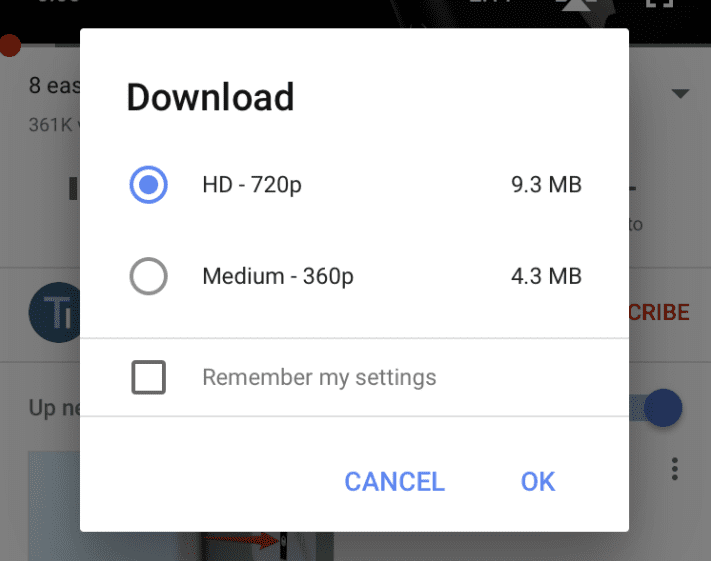
Za većinu pretplatnika YouTubea niste mogli preuzeti YouTube videozapise za izvanmrežno gledanje osim ako se niste prijavili za YouTube Red pretplatu. Međutim, čini se da su neki ljudi nedavno mogli preuzeti videozapise za izvanmrežno gledanje čak i bez YouTube Reda.
Ako želite sami provjeriti ovu značajku, slijedite ove korake:
- Odaberite YouTube video za reprodukciju
- Dodirnite gumb "Preuzmi" ispod naslova videozapisa
- Odaberite odgovarajuću razlučivost
- Dobit!

Problem je u tome što se ova značajka službeno nije pojavila svima. Zapravo, na svom rezervnom YouTube računu i dalje se tražim da se prijavim za besplatnu probnu verziju YouTube Reda prije nego što mogu preuzeti videozapise za izvanmrežnu upotrebu. Sve to znači YMMV (vaša kilometraža može varirati) i to možda još nije dostupno svima.
POVEZANO:
Nabavite YouTube Dark Mode sada!
Vjerojatno najtraženija značajka za vjerne YouTube (ili bilo koju aplikaciju za iPhone) je Dark Mode. Google već neko vrijeme radi na implementaciji ove značajke i na iOS i Android, a možda se bližimo službenom lansiranju.
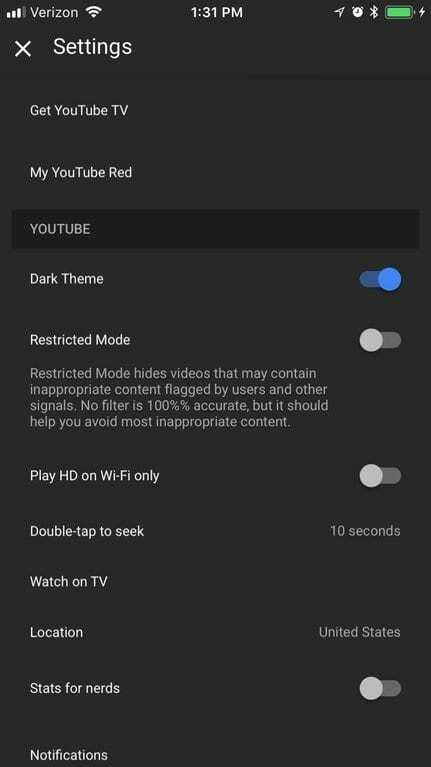
Ljudi na Redditu potvrdili su da sada postoji opcija Dark Mode u izborniku Postavke, ali čini se da je ovo postupno uvođenje. Evo koraka koje trebate poduzeti kako biste provjerili postoji li opcija tamnog načina rada:
- Otvorite YouTube
- Dodirnite svoju profilnu sliku u gornjem desnom kutu
- Odaberite "Postavke"
- Uključi/isključi "Tamnu temu"
- Uživati!
Kao što smo gore naveli, čini se da je ovo postupno uvođenje, što znači da još uvijek nemaju svi dostupnu opciju Dark Theme u aplikaciji YouTube. Međutim, postoji lijepo rješenje koje možete iskoristiti ako želite pseudo-Dark Mode YouTube iskustvo.
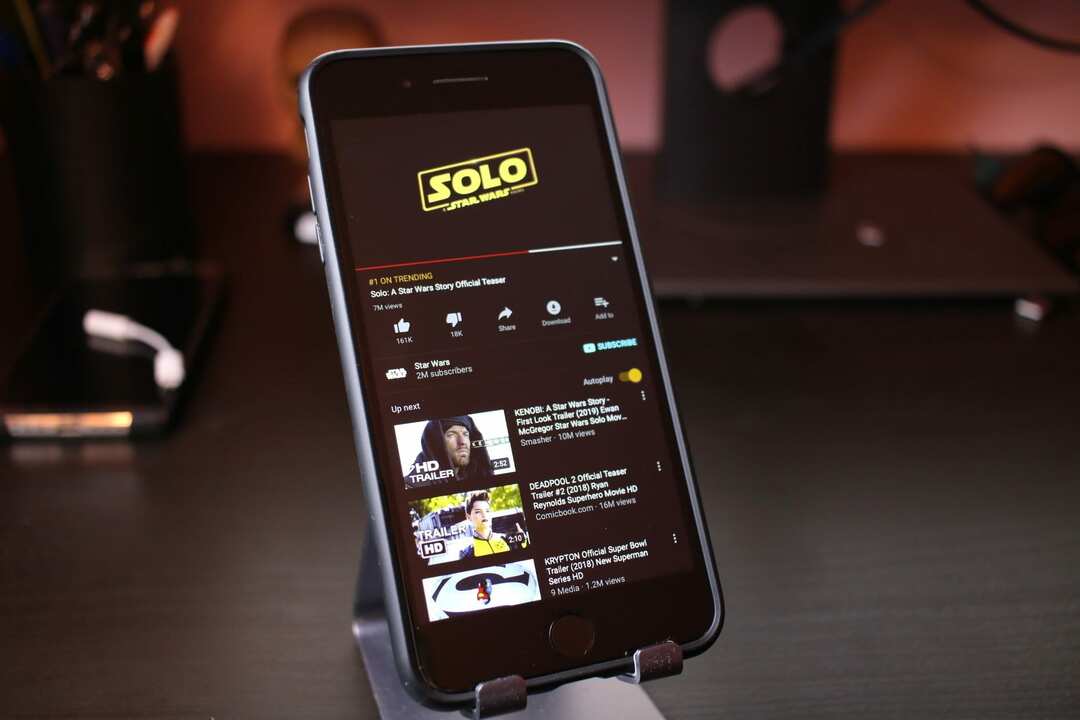
Ova metoda koristi prednosti ugrađene u iPhone Smart Invert, koji se može aktivirati ili deaktivirati trostrukim klikom na početni gumb nakon što je omogućen. Evo koraka za aktiviranje Smart Invert:
- Otvorite 'Postavke'
- Dodirnite "Općenito"
- Dodirnite "Pristupačnost"
- Pomaknite se prema dolje do "Prečaca za pristupačnost"
- Odaberite "Smart Invert Colors"
Nakon što je ovo omogućeno, jednostavno triput kliknite svoj početni gumb i Smart Invert će se aktivirati. To će vam omogućiti korištenje aplikacije YouTube u pseudotamnom načinu rada, iako neke boje mogu izgledati pomalo čudno. S druge strane, imat ćete potpuno mračno iskustvo YouTubea, čak i kada se krećete kroz odjeljak za komentare.
Budući da sve više korisnika na Redditu izvještava da je Dark Mode stigao do uređaja, držim palčeve da se uskoro potpuno uvede. Ipak, ovo je brzo, malo, zaobilazno rješenje koje će vam dugoročno pomoći da uštedite trajanje baterije.
Iako su ovo samo neki od najboljih trikova za izvlačenje maksimuma iz YouTubea, želimo čuti od vas! Svakako nas obavijestite o nekim od svojih omiljenih YouTube savjeta i trikova u komentarima ispod.
Andrew je slobodni pisac sa istočne obale SAD-a.
Tijekom godina pisao je za razne stranice, uključujući iMore, Android Central, Phandroid i nekoliko drugih. Sada provodi dane radeći za tvrtku za klimatizaciju, ventilaciju, klimatizaciju, dok noću radi kao slobodni pisac.